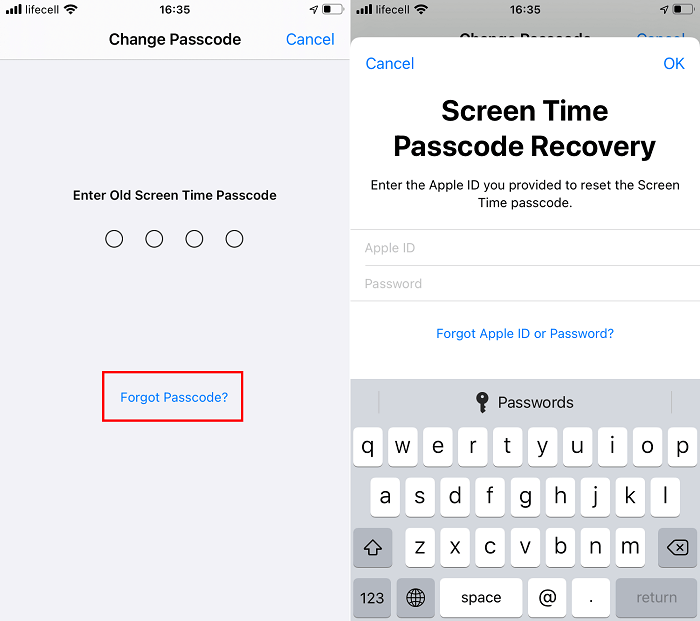Zusammenfassung:
Dieser Leitfaden sammelt alle möglichen Methoden, die jemand versuchen könnte, die Bildschirmzeit zu hacken. Und dementsprechend bereiten wir einige Lösungen vor, um diese Tricks abzuwehren. Wenn Sie nicht wollen, dass Ihre Bildschirmzeit von Ihren Kindern oder jemand anderem gehackt wird, sollten Sie sich diese Tricks und Tipps nicht entgehen lassen.
- Hauptinhalt:
- Wie man die Bildschirmzeit auf 7 Arten hacken kann
- Tipp 1. Bildschirmzeit hacken ohne Datenverlust
- Tipp 2. Apps löschen und neu installieren
- Tipp 3. YouTube-Videos über die Nachrichten-App ansehen
- Tipp 4. Ändern Sie die Uhrzeit und die Daten Ihres iPhone
- Tipp 5. Nachricht über Siri senden
- Tipp 6. Wiederherstellen des Passcodes für die Bildschirmzeit
- Tipp 7. Verwenden Sie eingeschränkte Apps in Ausfallzeiten
- Die Quintessenz
- Häufig gestellte Fragen zur Bildschirmzeit
- 1. Wie entferne ich die Bildschirmzeit ohne ein Passwort?
- 2. Ich kenne den Zugangscode meiner Eltern für die Bildschirmzeit. Werden sie benachrichtigt, wenn ich ihn eingebe?
- 3. Wie kann ich das Passwort für die Bildschirmzeit meiner Eltern auf meinem Telefon finden?
Wenn Sie ein Apple-Gerät besitzen, wissen Sie vielleicht etwas über die Bildschirmzeitfunktion. Das macht nichts, wenn Sie nur wenig über diese Funktion wissen, denn Sie können sie durch Lesen der folgenden Anleitung kennenlernen.
Was bedeutet Bildschirmzeit auf dem iPhone, iPad oder iPod Touch?
Mit der Funktion "Bildschirmzeit" können Sie auf Echtzeitberichte zugreifen, die zeigen, wie viel Zeit Sie mit Ihrem iPhone, iPad oder iPod touch verbringen. Sie können Grenzen für das festlegen, was Sie verwalten möchten.
Auf der einen Seite hilft diese Funktion den Eltern, die Zeit zu verwalten, die ihre Kinder mit Apps, Websites und mehr verbringen. Die Kehrseite der Medaille ist jedoch, dass sie von Kindern leicht geknackt werden kann, wenn sie entschlossen sind, dies zu tun. Wenn Sie wissen möchten, wie Ihre Kinder oder jemand anderes das Bildschirmzeitlimit knacken kann, finden Sie in der folgenden Anleitung die Antwort.
Übrigens können Sie die Bildschirmzeit auf Ihrem iPhone oder iPad auch abschalten, wenn Sie es nicht mehr benutzen wollen.
Wie man die Bildschirmzeit auf 7 Arten hacken kann
Im folgenden Abschnitt lernen Sie sieben mögliche Tipps kennen, mit denen Ihre Kinder oder jemand anderes die Bildschirmzeit ausnutzen könnten. Dementsprechend werden auch einige Lösungen vorgestellt, mit denen diese Tricks abgewehrt werden können. Tauchen wir ein!
Tipp 1. Bildschirmzeit hacken ohne Datenverlust
Ob du es glaubst oder nicht, die Nutzung einiger iPhone-Entsperrungsdienste ist die beliebteste Option für Kinder, die Bildschirmzeit zu hacken. Das liegt daran, dass solche Dienste leicht auf der Website gefunden werden können. Sie erhalten eine Empfehlung, wenn Sie in Ihrem Browser Stichwörter wie"Passcode für die Bildschirmzeit vergessen", "Wie ändere ich den Passcode für die Bildschirmzeit" oder andere eingeben. Ein weiterer Grund ist, dass sie einfach zu bedienen sind und selbst Neulinge oder Kinder wissen, wie sie vorgehen müssen.
Es gibt viele iPhone-Entsperrungsdienste oder -programme, aus denen Sie wählen können, und dieses iPhone-Entsperrungstool - EaseUS MobiUnlock, ist eine der besten Optionen, um die Bildschirmzeit ohne Datenverlust zu hacken. Es hat eine Reihe von Entsperrungstools, die Ihnen helfen können:
- Entsperren des iPhone- oder iPad-Bildschirm-Passcodes mit einem Klick
- Bildschirmzeit auf dem iPhone oder iPad ohne Passcode ausschalten
- Apple ID entfernen, ohne das Passwort zu kennen
- Das verschlüsselte iTunes-Backup-Passwort wiederherstellen
- Auf Ihrem iOS-Gerät gespeicherte Passwörter finden, wiederherstellen und exportieren
Klingt toll, oder? Wenn ja, installieren Sie es einfach auf Ihrem Computer und folgen Sie diesen Schritten, um die Bildschirmzeit zu hacken.
Schritt 1. Starten Sie EaseUS MobiUnlock auf Ihrem Computer. Schließen Sie Ihr iPhone mit einem USB-Kabel an den PC an. Wählen Sie "Unlock Screen Time Passcode" in der rechten oberen Ecke, um fortzufahren.
Schritt 2. Klicken Sie auf "Jetzt freischalten", um zum nächsten Schritt zu gelangen.
Schritt 3. EaseUS MobiUnlock wird Sie auffordern, "Mein iPhone suchen" oder "Mein iPad suchen" zu deaktivieren. Folgen Sie einfach den Anweisungen auf dem Bildschirm. Klicken Sie dann auf "Weiter", um fortzufahren.
Schritt 4. EaseUS MobiUnlock beginnt mit dem Entfernen des Screen Time Passcodes und dem Ausschalten von Screen Time.
Tipps: Die kostenlose Version von EaseUS MobiUnlock enthält nicht die Funktion zum Entsperren der Bildschirmzeit. Wenn Ihre Kinder also die Bildschirmzeit deaktivieren möchten, müssen sie auf einen Premium-Plan upgraden, der bei 29,95 $ pro Monat beginnt. Das ist zwar für die meisten Erwachsenen erschwinglich, aber für Kinder ist es nicht dasselbe. Nicht alle Kinder können das bezahlen. Wenn Sie nicht wollen, dass Ihre Kinder die Bildschirmzeit hacken, müssen Sie einfach ihren Geldbeutel enger schnallen.
Tipp 2. Apps löschen und neu installieren
Die Verwendung von EaseUS MobiUnlock ist zweifellos die beste Möglichkeit, die Bildschirmzeit zu hacken, aber nicht alle Kinder sind bereit, dafür zu bezahlen. Anstatt ihr Taschengeld für die Aufhebung von Bildschirmzeitbeschränkungen auszugeben, ziehen es die meisten Kinder vor, Zeit und Energie in die Suche nach kostenlosen Möglichkeiten zu investieren, um ihre Ziele zu erreichen.
Die erste Methode, die sie versuchen würden, ist, eine App auf dem iPhone oder iPad zu löschen und sie dann neu zu installieren. Um dieses Problem zu lösen, können Sie die Einstellungen Ihres iPhones oder iPads ändern, um zu verhindern, dass Ihr Kind die App erneut herunterlädt. Hier sind die Schritte.
Schritt 1. Rufen Sie auf Ihrem iPhone oder iPad die Einstellungen auf.
Schritt 2. Tippen Sie auf "Bildschirmzeit" > "Inhalts- und Datenschutzeinschränkungen" > "iTunes- und App-Store-Einkäufe".
Schritt 3. Tippen Sie auf und deaktivieren Sie dann "Apps installieren", "Apps löschen" und "In-App-Käufe".
![Neuinstallation der Anwendung in der Bildschirmzeit nicht zulassen]()
Tipp 3. YouTube-Videos über die Nachrichten-App ansehen
Die YouTube-App ist nicht die einzige Quelle, auf der Kinder Videos ansehen können. Anstatt ihren Beobachtungsverlauf in der YouTube-App zu hinterlassen, können sie auch Videos ansehen, indem sie auf einen Link klicken, den ihnen ihre Freunde per Nachricht geschickt haben. Wenn Sie verhindern möchten, dass Ihr Kind YouTube-Videos ansieht, gehen Sie wie folgt vor.
Schritt 1. Rufen Sie auf Ihrem iPhone oder iPad die Einstellungen auf.
Schritt 2. Tippen Sie auf "Bildschirmzeit" > "Inhalts- und Datenschutzeinschränkungen" > "Inhaltseinschränkungen" > "Webinhalte".
Schritt 3. Wählen Sie auf der neuen Seite "Erwachsene einschränken", tippen Sie auf "Website hinzufügen" unter dem Abschnitt NICHT ERLAUBEN und fügen Sie die YouTube-URL in das URL-Feld ein.
![Das Ansehen von YouTube in der Bildschirmzeit deaktivieren]()
Tipp 4. Ändern Sie die Uhrzeit und die Daten Ihres iPhone
Wir alle wissen, dass die Bildschirmzeitfunktion es Kindern nur erlaubt, bestimmte Apps für einen bestimmten Zeitraum zu nutzen. Wenn das Kind also die Nutzungszeit einer App verlängern möchte, ist es am besten, die Daten und die Uhrzeit des Telefons zu ändern. Aber machen Sie sich keine Sorgen, wenn Ihre Kinder das tun, denn Sie können ihnen die Änderung der Zeit und der Zone für die Bildschirmzeit verbieten.
Und so geht's.
Schritt 1. Gehen Sie zu Einstellungen > "Allgemein" > "Daten & Zeit" und aktivieren Sie die Option "Automatisch einstellen".
Schritt 2. Gehen Sie zurück zu den Einstellungen und tippen Sie dann auf "Bildschirmzeit" > "Inhalts- und Datenschutzeinschränkungen" > "Standortdienste".
Schritt 3. Tippen Sie auf "Systemdienste" und deaktivieren Sie die Option "Zeitzone einstellen".
![Ändern der Uhrzeit und des Datums auf dem iPhone nicht zulassen]()
Tipp 5. Nachricht über Siri senden
Wenn Sie schon lange ein iOS-Gerät verwenden, wissen Sie, dass Siri eine gute Hilfe bei vielen Dingen ist, auch beim Senden einer Nachricht. Sie können eine Nachricht senden, ohne die Nachrichten-App zu öffnen, und Ihr Kind kann das auch. Wenn Sie verhindern möchten, dass Ihre Kinder ständig Nachrichten an andere Personen senden, können Sie versuchen, "Siri und Diktat" in den Einstellungen zu deaktivieren.
Schritt 1. Öffnen Sie die App "Einstellungen" auf Ihrem Gerät.
Schritt 2. Tippen Sie auf "Bildschirmzeit" > "Inhalts- und Datenschutzeinschränkungen" > "Erlaubte Apps" und deaktivieren Sie "Siri & Diktat".
Tipp 6. Wiederherstellen des Passcodes für die Bildschirmzeit
Wenn Ihr Kind Ihre Apple ID und Ihr Kennwort kennt, könnte es leider Ihren Passcode für die Bildschirmzeit geändert oder, noch schlimmer, den Passcode für die Bildschirmzeit deaktiviert haben. Unabhängig davon, ob dies geschehen ist oder nicht, müssen Sie Ihren aktuellen Passcode für die Bildschirmzeit in einen stärkeren ändern oder Ihren Apple ID Passcode ändern.
![Passcode für die Bildschirmzeit ändern]()
Tipp 7. Verwenden Sie eingeschränkte Apps in Ausfallzeiten
Die Ausfallzeit bezieht sich auf die Zeit, die Sie so einstellen, dass Ihre Kinder das Telefon nicht benutzen dürfen. Während der Ausfallzeit müssen Ihre Kinder kein Passwort eingeben. Wenn sie das Telefon in dieser Zeit benutzen, werden sie aufgefordert, eine oder mehrere Minuten zu wählen oder den Rest des Tages zu ignorieren. So können sie die Nutzungszeit des Telefons verlängern, bevor die Sperrzeit eintritt.
Wenn Sie z. B. die Zeit von 22:00 bis 7:00 Uhr als Sperrzeit für Kinder festlegen. Sie können die Zeit für die Nutzung des Telefons vor 7:00 Uhr morgens verlängern. Das ist vielleicht nicht sehr bequem für sie, aber es funktioniert.
Dies ist ein Fehler in der Bildschirmzeitfunktion, für den es bisher keine bessere Lösung gibt.
Die Quintessenz
Mit diesen hilfreichen Tipps wissen Sie, was Ihre Kinder tun werden, um die Bildschirmzeit zu überlisten. Und dementsprechend kennen Sie auch einige hilfreiche Tipps, um ihren Tricks zu begegnen. Unter diesen Tipps ist die Verwendung von EaseUS MobiUnlock eine der einfachsten Möglichkeiten. Außerdem ist es eine beliebte Option, um den Passcode für die Bildschirmzeit zu entfernen, wenn man den Passcode vergessen hat. Also, wenn dies Ihr Fall ist, installieren Sie einfach dieses iPhone entsperren Tool und lassen Sie es Ihnen helfen, in einem gesperrten iPhone zu bekommen, wann immer Sie wollen.
Häufig gestellte Fragen zur Bildschirmzeit
Für alle, die mehr über das Thema Bildschirmzeit erfahren möchten, haben wir einige häufig gestellte Fragen mit den entsprechenden Antworten vorbereitet. Wenn Sie sich für dieses Thema interessieren, dann sollten Sie diesen Abschnitt nicht verpassen.
1. Wie entferne ich die Bildschirmzeit ohne ein Passwort?
Sie können die Bildschirmzeit nicht ohne Passwort entfernen. Wenn das Problem darin besteht, dass Sie das Kennwort vergessen haben, können Sie versuchen, Ihr Apple ID-Kennwort wiederherzustellen, indem Sie "Einstellungen" > "Bildschirmzeit" > "Kennwort für Bildschirmzeit ändern" > "Kennwort vergessen" öffnen und Ihre Apple ID und Ihr Kennwort eingeben. Sobald Ihr Gerät Ihre Anmeldedaten überprüft hat, geben Sie einen neuen vierstelligen Passcode ein. Bestätigen Sie dann den neuen Passcode und geben Sie Ihre Apple ID und Ihr Passwort erneut ein.
Wenn Sie das Apple-ID-Passwort mit den oben genannten Schritten nicht wiederherstellen können, müssen Sie ein Entsperrungsprogramm eines Drittanbieters wie EaseUS MobiUnlock verwenden, um die Bildschirmzeit ohne Apple-ID und Passwort zu umgehen.
2. Ich kenne den Zugangscode meiner Eltern für die Bildschirmzeit. Werden sie benachrichtigt, wenn ich ihn eingebe?
Nein, es wird sie nicht benachrichtigen. Aber sie können sehen, wie viel Zeit du am Bildschirm verbringst und welche Apps du tagsüber verwendest. Wenn du nicht möchtest, dass deine Eltern benachrichtigt werden, kannst du die Bildschirmzeit mit einem Passcode deaktivieren.
3. Wie kann ich das Passwort für die Bildschirmzeit meiner Eltern auf meinem Telefon finden?
Es gibt keine Möglichkeit, den Passcode für die Bildschirmzeit herauszufinden, es sei denn, du nimmst den Bildschirm deines Telefons auf, wenn deine Eltern den Passcode eingeben. Oder Sie können sich ihre Bewegungen bei der Eingabe des Passworts merken.